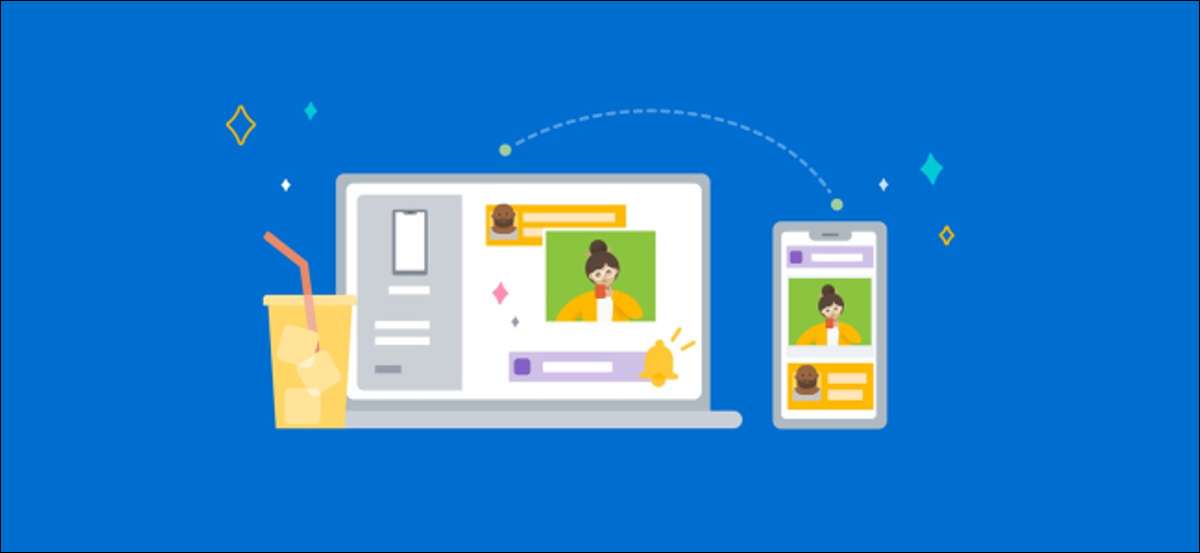
ونڈوز اور لوڈ، اتارنا Android بہت مقبول ہیں، تو قدرتی طور پر، وہاں بہت سے لوگ جو دونوں استعمال کرتے ہیں. مائیکروسافٹ کے "آپ کا فون" اپلی کیشن آپ کے پی سی کے ساتھ آپ کے لوڈ، اتارنا Android فون کو ضم کرتا ہے ، آپ کو آپ کے کمپیوٹر پر آپ کے فون کی اطلاعات، ٹیکسٹ پیغامات، تصاویر، اور زیادہ دائیں تک رسائی حاصل ہے.
ضروریات : اس کو قائم کرنے کے لئے، آپ کو ونڈوز 10 اپریل 2018 اپ ڈیٹ یا بعد میں اور لوڈ، اتارنا Android ڈیوائس لوڈ، اتارنا Android 7.0 یا اس سے اوپر کی ضرورت ہوگی. اے پی پی آئی فونز کے ساتھ بہت زیادہ نہیں کرتا، کیونکہ ایپل مائیکروسافٹ یا دوسری تیسری جماعتوں کو آئی فون کے iOS آپریٹنگ سسٹم کے ساتھ گہری طور پر ضم کرنے کی اجازت نہیں دے گا.
متعلقہ: کیوں لوڈ، اتارنا Android صارفین کو ونڈوز 10 کی "آپ کے فون" ایپ کی ضرورت ہے
ہم Android اپلی کیشن کے ساتھ شروع کریں گے. ڈاؤن لوڈ کریں آپ کا فون ساتھی اپنے لوڈ، اتارنا Android فون یا ٹیبلٹ پر Google Play Store سے.
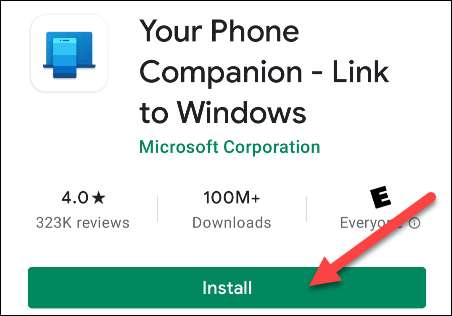
اے پی پی کھولیں اور اپنے مائیکروسافٹ اکاؤنٹ کے ساتھ سائن ان کریں (اگر آپ دوسرے مائیکروسافٹ ایپس استعمال کرتے ہیں تو، آپ پہلے ہی سائن ان ہوسکتے ہیں.). جب آپ سائن ان کرتے ہیں تو "جاری رکھیں" ٹیپ کریں.
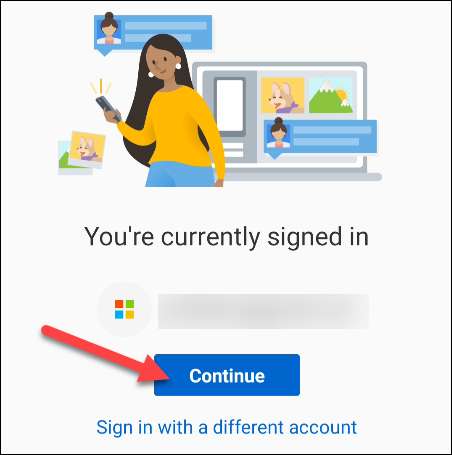
اگلا، آپ کو اپلی کیشن کو کچھ اجازت دینے کی ضرورت ہوگی. آگے بڑھنے کے لئے "جاری رکھیں" ٹیپ کریں.
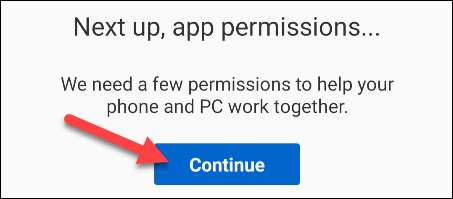
پہلی اجازت آپ کے رابطوں تک رسائی حاصل ہوگی. اے پی پی آپ کے کمپیوٹر سے ٹیکسٹنگ اور کال کرنے کے لئے اس معلومات کا استعمال کرتا ہے. "اجازت دیں" ٹیپ کریں.

اگلے اجازت فون کالز بنانے اور انتظام کرنے کے لئے ہے. "اجازت دیں" منتخب کریں
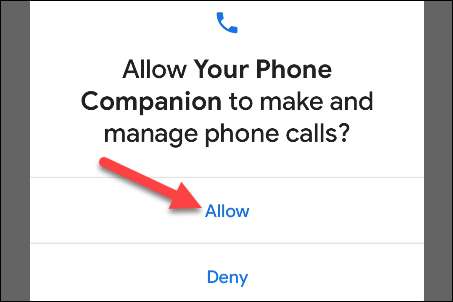
اگلا، یہ آپ کی تصاویر، میڈیا، اور فائلوں تک رسائی کی ضرورت ہوگی. فائلوں کو منتقل کرنے کے لئے یہ ضروری ہے. "اجازت دیں" ٹیپ کریں.
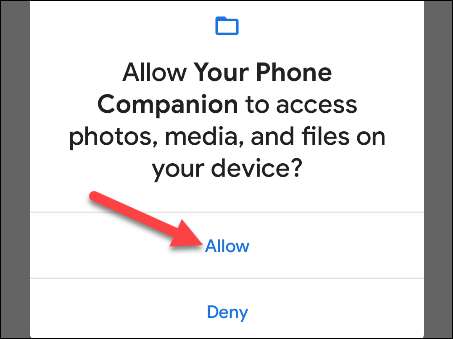
آخر میں، "اجازت دیں" کی طرف سے ایس ایم ایس کے پیغامات بھیجنے اور دیکھنے کے لئے ایپ کی اجازت فراہم کریں.

راستے سے باہر کی اجازت کے ساتھ، اگلے اسکرین آپ کو آپ کے کمپیوٹر سے منسلک رہنے کے لئے پس منظر میں اپلی کیشن کو چلانے کے بارے میں بتائے گا. آگے بڑھنے کے لئے "جاری رکھیں" ٹیپ کریں.

ایک پاپ اپ سے پوچھا جائے گا کہ آپ اپلی کیشن کو ہمیشہ پس منظر میں چلانے کی اجازت دینا چاہتے ہیں. "اجازت دیں" منتخب کریں

اب اس کے لئے لوڈ، اتارنا Android کی طرف سے یہ سب کچھ ہے. آپ اپنے ونڈوز 10 پی سی پر پیش کردہ "آپ کا فون" ایپ تلاش کریں گے- یہ شروع مینو سے کھولیں گے. اگر آپ اسے نہیں دیکھتے تو، ڈاؤن لوڈ کریں آپ کا فون اپلی کیشن مائیکروسافٹ اسٹور سے.
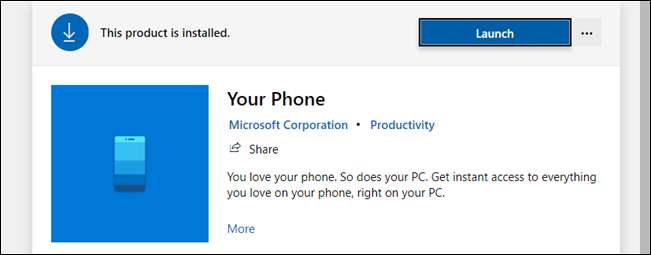
جب آپ سب سے پہلے آپ کے کمپیوٹر پر اپلی کیشن کھولیں تو، یہ پتہ چلا جاسکتا ہے کہ ہم نے صرف ایک نیا آلہ قائم کیا اور پوچھا کہ آیا آپ اسے اپنا ڈیفالٹ بنانا چاہتے ہیں. اگر آپ نے قائم کردہ آلہ آپ کا بنیادی آلہ ہے، تو ہم سفارش کرتے ہیں کہ آپ ایسا کرتے ہیں.
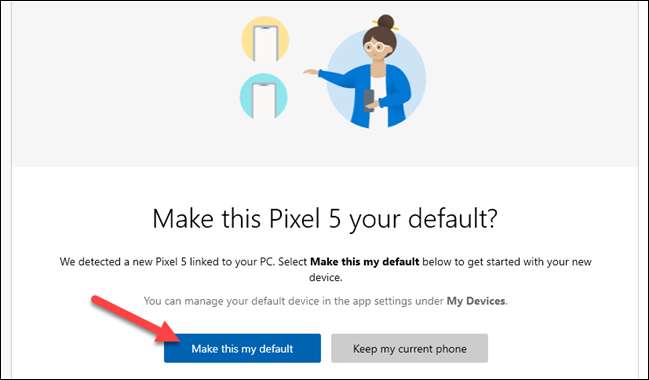
پی سی اے پی پی اب آپ کو آپ کی لوڈ، اتارنا Android ڈیوائس کو ایک نوٹیفکیشن کے لئے چیک کرنے کے لئے ہدایت کرے گی. نوٹیفیکیشن سے پوچھا جائے گا کہ آپ اپنے آلہ کو پی سی سے منسلک کرنے کی اجازت دینا چاہتے ہیں. آگے بڑھنے کے لئے "اجازت دیں" ٹیپ کریں.
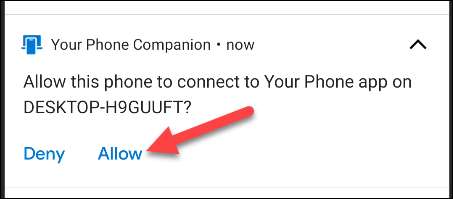
اپنے کمپیوٹر پر واپس، آپ اب ایک خوش آمدید پیغام دیکھیں گے. آپ اپنے فون اپلی کیشن کو ٹاسک بار کو منتخب کرسکتے ہیں. منتقل کرنے کے لئے "شروع کریں" ٹیپ کریں.
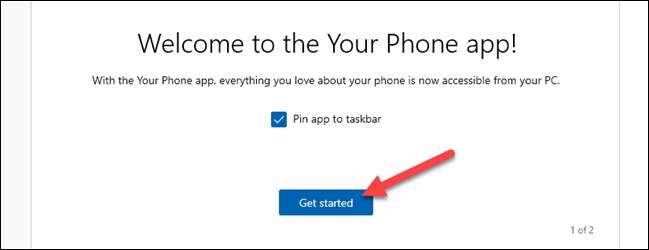
آپ کے فون اپلی کیشن اب آپ کو کچھ خصوصیات قائم کرنے کے ذریعے رہنمائی دے گی. ہم آپ کو کیسے دکھائے جائیں گے. سب سے پہلے، "میری اطلاعات دیکھیں".
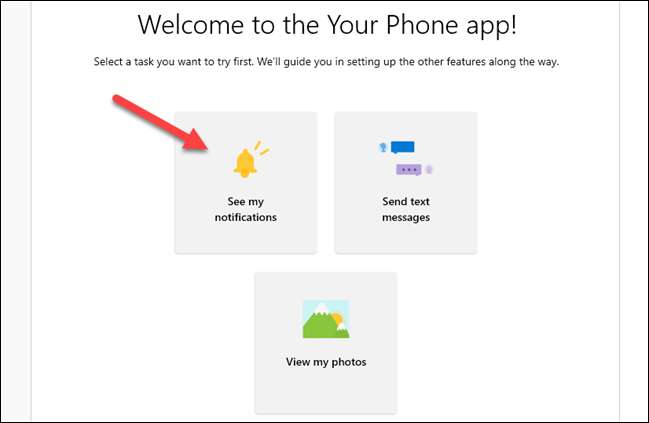
کام کرنے کے لئے اس خصوصیت کے لئے، ہمیں آپ کے فون کے ساتھی اپلی کیشن کو لوڈ، اتارنا Android اطلاعات کو دیکھنے کے لئے دینا ضروری ہے. شروع کرنے کے لئے "فون پر کھولیں ترتیبات" پر کلک کریں.

آپ کی لوڈ، اتارنا Android آلہ پر، ایک نوٹیفکیشن آپ کو نوٹیفکیشن کی ترتیبات کو کھولنے کے لئے فوری طور پر ظاہر کرے گا. وہاں جانے کے لئے "کھولیں" ٹیپ کریں.

"نوٹیفکیشن تک رسائی" کی ترتیبات کھلے گی. فہرست سے "آپ کے فون ساتھی" تلاش کریں اور اس بات کو یقینی بنائیں کہ "نوٹیفکیشن تک رسائی کی اجازت دیں" کو فعال کیا جاتا ہے.

یہی ہے! آپ اب دیکھیں گے کہ آپ کی اطلاعات ونڈوز اے پی پی پر "اطلاعات" ٹیب میں موجود ہیں. جب ایک نوٹیفکیشن ظاہر ہوتا ہے، تو آپ اسے "X" آئکن پر کلک کرکے اپنے لوڈ، اتارنا Android آلہ سے ہٹا سکتے ہیں.

"پیغامات" کے ٹیب خود کار طریقے سے آپ کے فون کی طرف سے آپ کو ٹیکسٹ پیغامات دکھائے گا، کوئی سیٹ اپ کی ضرورت. بس ایک پیغام کا جواب، یا نل کے لئے متن باکس میں ٹائپ کریں "نیا پیغام."
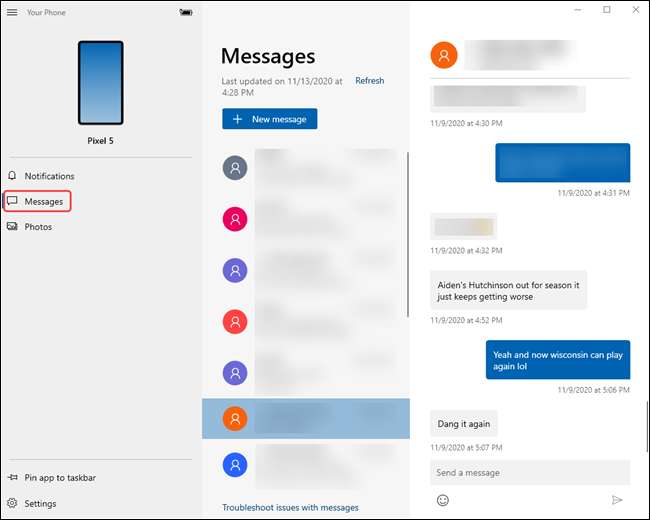
"فوٹو" ٹیب بھی کسی بھی سیٹ اپ کی ضرورت نہیں ہے. اس سے آپ کے آلے سے حالیہ تصاویر دکھائے گا.
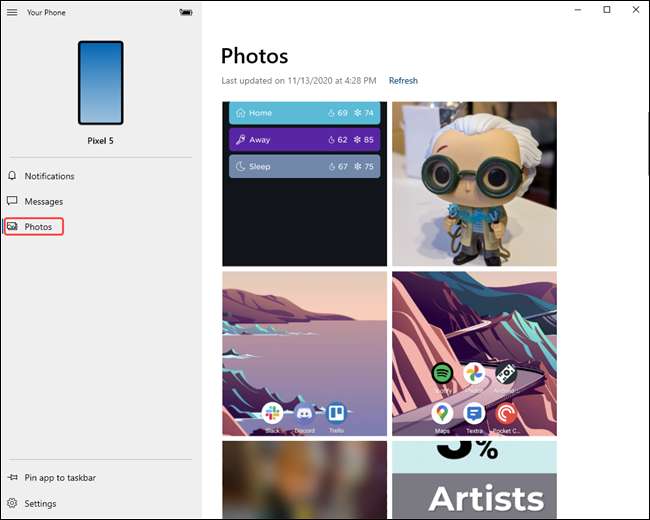
سائڈبار میں، آپ کو بھی آپ کے متصل آلہ کی بیٹری کی سطح دیکھ سکتے ہیں.
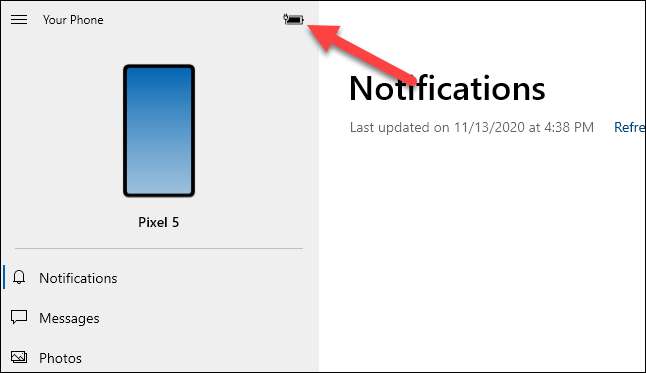
اب آپ مبادیات اپ اور چلانے ملا ہے. آپ کے فون، ایک انتہائی آسان اپلی کیشن ہے کہ آپ سارا دن ایک ونڈوز 10 کے کمپیوٹر پر وقت کی ایک بہت خرچ کرتے ہیں خاص طور پر اگر. اب آپ کئی بار تو آپ کے فون کے لئے لینے کی ضرورت نہیں کرے گا.







